Categoria: Gestione dei Contenuti•Tempo di lettura: 2 min di lettura
Come Eliminare le Slide
Scopri come rimuovere le slide non necessarie, riorganizzare il flusso dei contenuti e creare caroselli mirati che mantengono l'attenzione del pubblico.
eliminare slidegestione slidemodifica contenutiottimizzazione carosello
Ultimo aggiornamento: 15/08/2025
Come Eliminare le Slide dal Tuo Carosello
Rimuovi le slide indesiderate per creare un carosello più mirato e coinvolgente.
Passaggi Rapidi
Come Eliminare le Slide di Contenuto
- Guarda l'angolo in alto a destra sopra la slide che vuoi eliminare
- Clicca sull'icona del cestino/elimina (🗑️) situata nell'angolo in alto a destra
- Conferma l'eliminazione se richiesto
- La slide verrà rimossa immediatamente
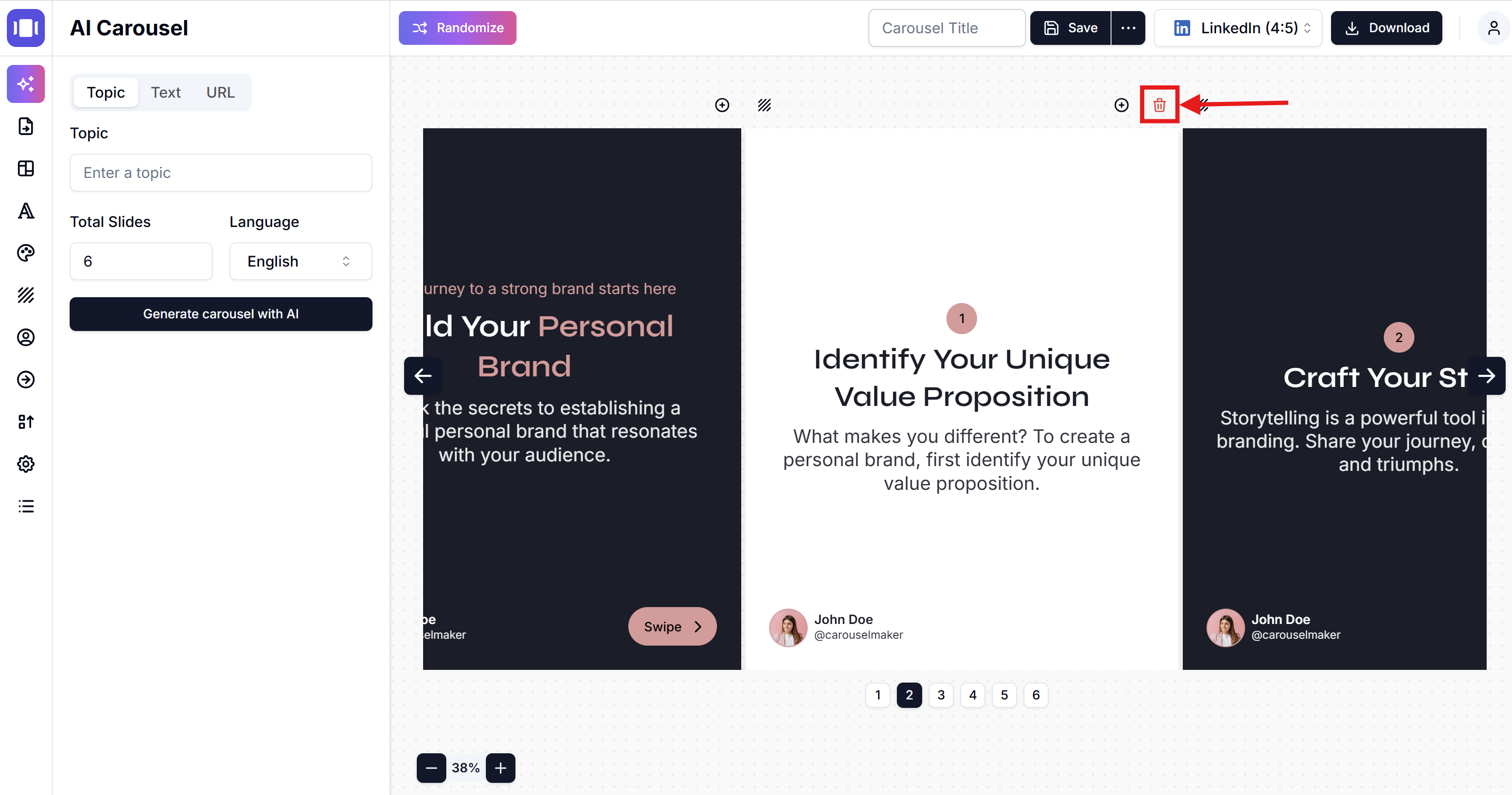
Slide Speciali (Intro e Outro)
Non possono essere eliminate ma possono essere nascoste:
- Slide Intro (prima slide) - Può essere nascosta usando l'interruttore "Mostra Slide Intro" nelle Impostazioni Generali
- Slide Outro (seconda slide) - Può essere nascosta usando l'interruttore "Mostra Slide Outro" nelle Impostazioni Generali
- Accedi a queste opzioni nel pannello Impostazioni Generali sulla barra laterale sinistra
Note Importanti
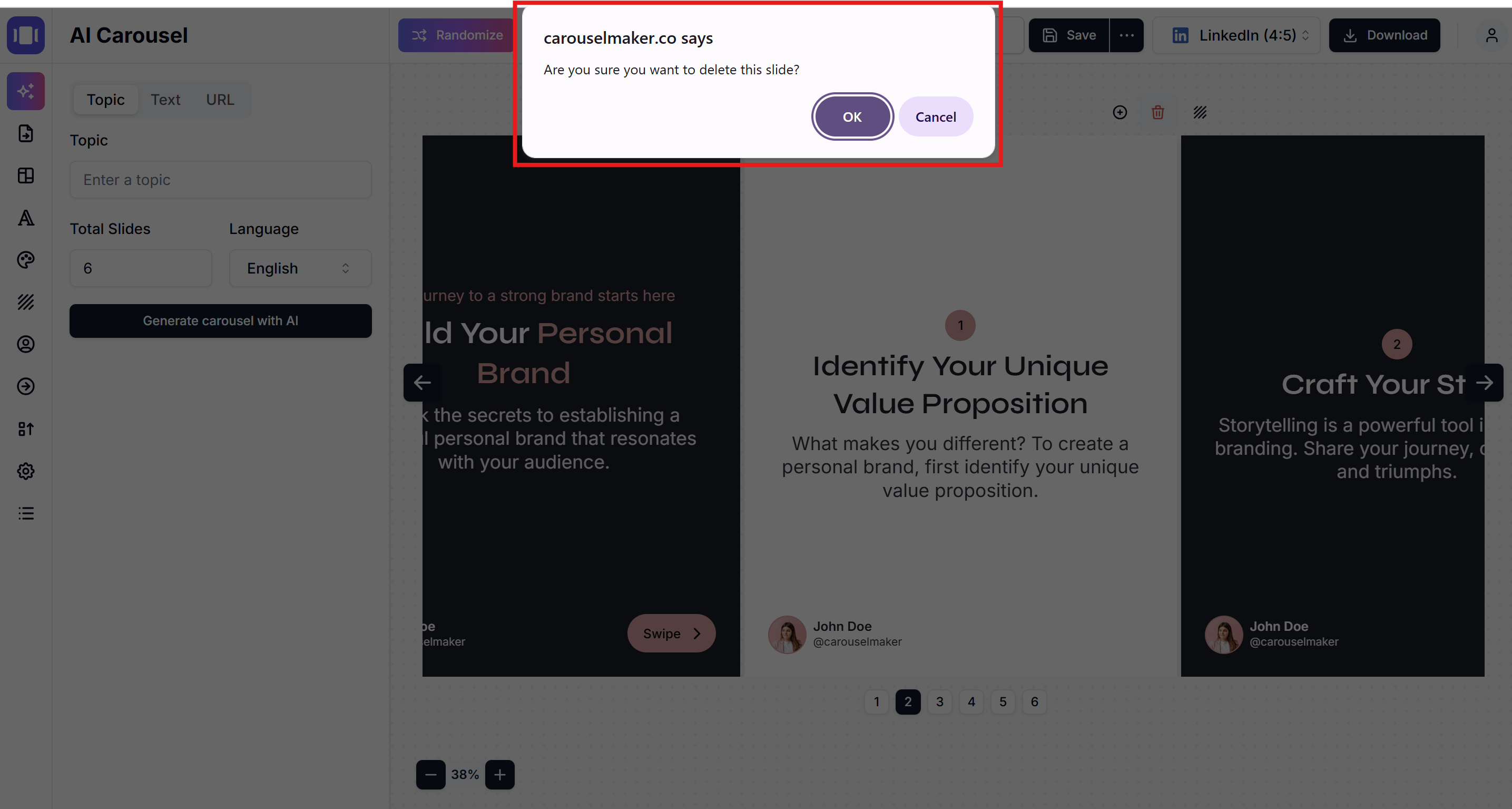
⚠️ Attenzione: L'eliminazione di una slide è permanente e non può essere annullata
✅ Rinumerazione delle Slide: Dopo l'eliminazione, le slide rimanenti verranno automaticamente rinumerate
✅ Slide Minime: Devi mantenere almeno 1 slide nel tuo carosello
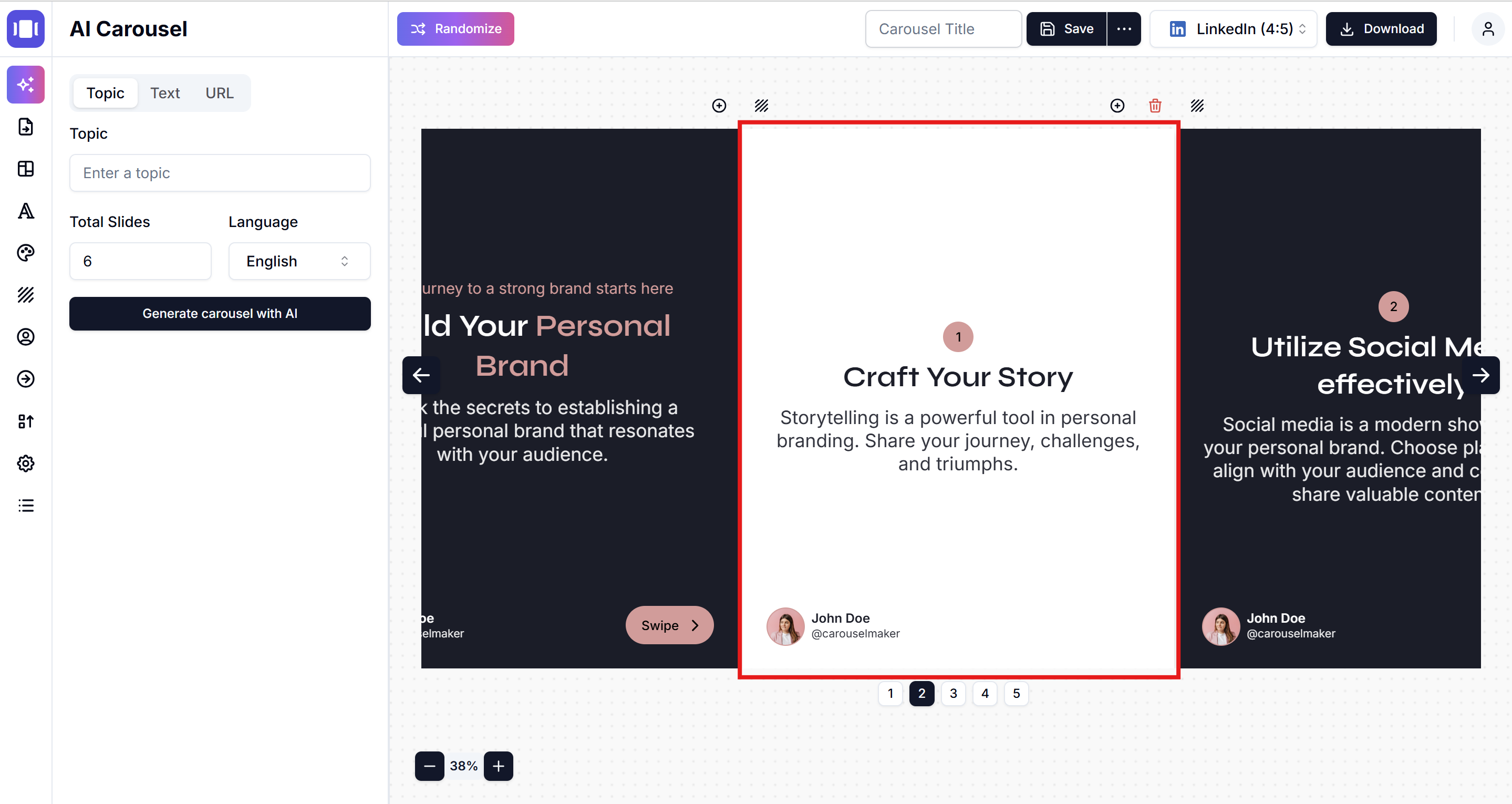
Suggerimenti per Caroselli Migliori
- Rimuovi i contenuti duplicati - Elimina le slide con informazioni simili
- Mantieni il focus - Rimuovi le slide che non aggiungono valore
- Mantieni il flusso - Elimina le slide che interrompono la progressione della storia
- Qualità sulla quantità - Meno slide ma migliori hanno prestazioni superiori
Il tuo carosello salverà automaticamente le modifiche!